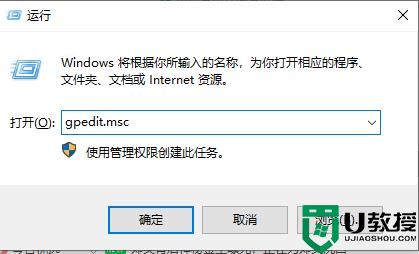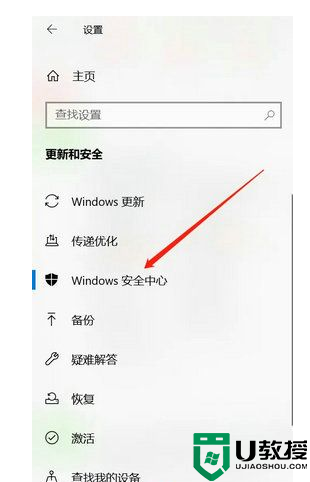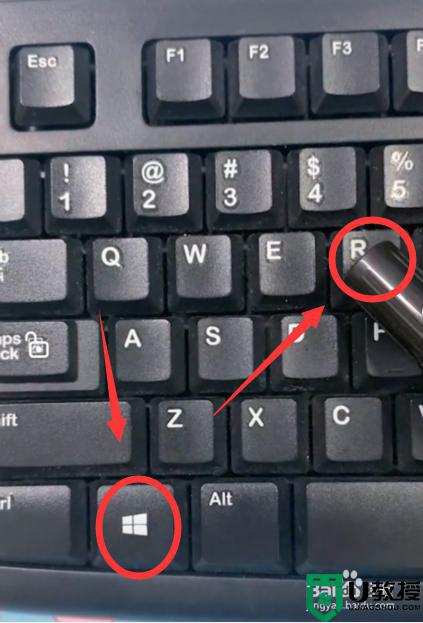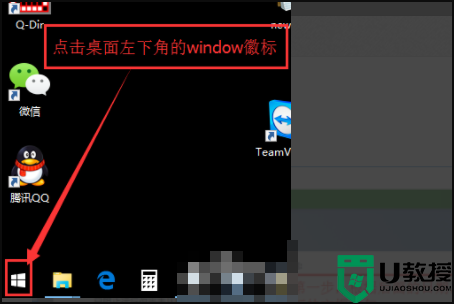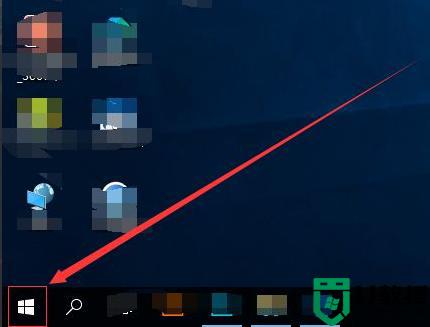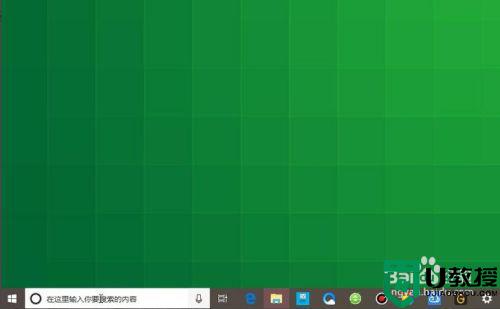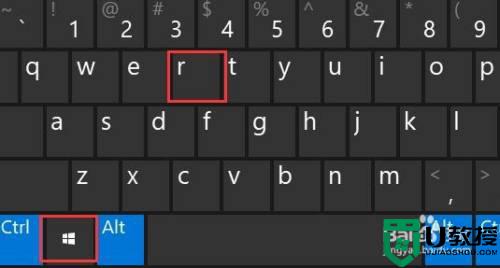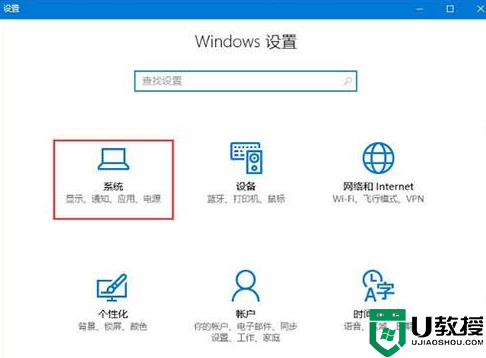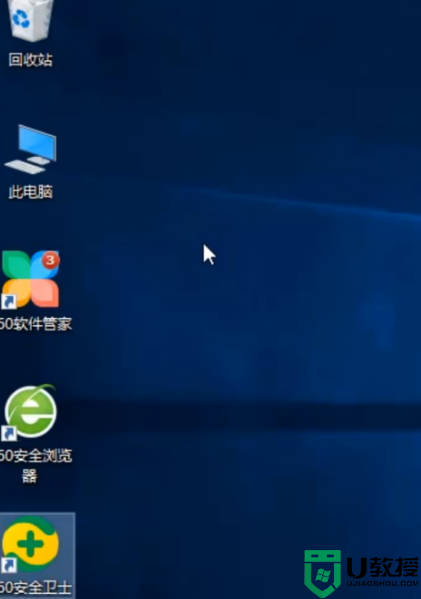w10自动删除恶意软件怎么关闭 关闭w10自动删除恶意软件设置方法
时间:2021-12-16作者:xinxin
许多用户想要在win10系统中安装的软件,大多会今个微软杀毒软件的检测,只有安全的情况下才能安装成功,可是有用户发现自己的win10系统中的杀毒软件总是会自动删除恶意软件,对此w10自动删除恶意软件怎么关闭呢?这里小编就来教大家关闭w10自动删除恶意软件设置方法。
推荐下载:windows10精简版镜像
具体方法:
1、单击“开始”,点击“所有应用”。
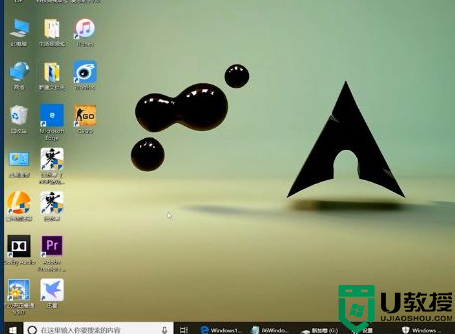
2、找到Windows系统打开这个文件夹,打开Windows Defender。
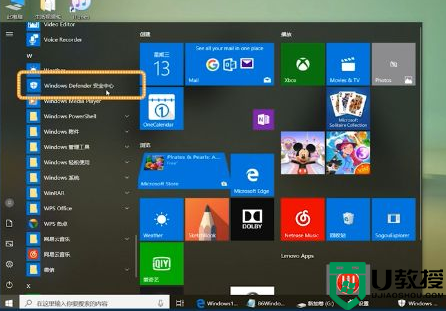
3、点击右上方的“设置”,点击“针对开发人员启用开发人员模式”。
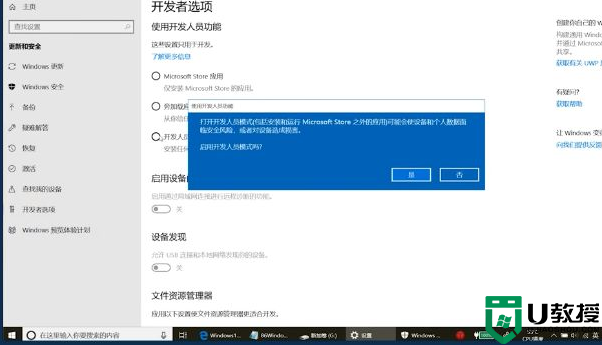
以上就是关于关闭w10自动删除恶意软件设置方法了,还有不清楚的用户就可以参考一下小编的步骤进行操作,希望能够对大家有所帮助。